Vous passez à un nouveau PC Windows 10 ? Nous sommes heureux de vous accueillir et nous sommes à votre service.
Ce guide vous permettra de découvrir ce que Microsoft a de mieux à vous offrir et de transférer vos fichiers favoris et vos applications sur votre nouvel appareil afin que vous puissiez être rapidement opérationnel et retourner à vos tâches préférées.
Si vous utilisez un appareil Windows 7 ou Windows 8.1, notez que la prise en charge est terminée et nous vous recommandons de passer à un PC Windows 10 pour rester en sécurité. En savoir plus sur la fin du support de Windows 7 et Windows 8.1 et sur la façon d’obtenir Windows. Le support pour Windows 8.1 a pris fin le 10 janvier 2023.
Remarque : Si vous recherchez des informations sur la façon de passer à Windows 11, consultez Préparation à la mise à niveau de Windows 11.
Étape 1 : Découvrez les avantages d’un PC moderne Windows 10
-
Vous achetez un nouveau PC ? Visionnez les vidéos relatives aux termes courants liés aux appareils que vous pourriez rencontrer lors de votre recherche, notamment les types de stockage, les processeurs graphiques et bien plus encore.
-
Des mises à jour régulières sont intégrées à Windows 10, ce qui signifie que vous disposez continuellement des dernières fonctionnalités. Découvrez les nouveautés dans les mises à jour les plus récentes de Windows.
-
Obtenez des informations personnalisées sur l’intégrité et les performances actuelles de votre PC Windows 7 avec l’application Guide de Windows (pour les appareils Windows 7).
Étape 2 : Acheter votre nouveau PC
Pour obtenir des temps de démarrage plus rapides, une autonomie de batterie plus longue et des applications plus réactives, un nouveau PC peut vous aider. Trouvez un nouveau PC qui répond à vos besoins.
Étape 3 : Se connecter avec Microsoft pour une expérience optimisée
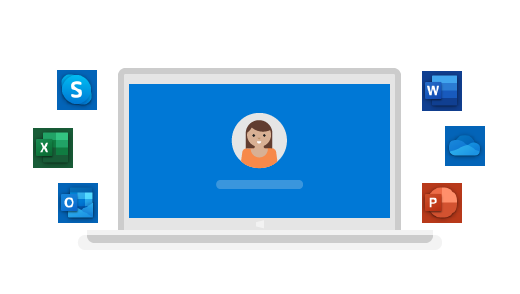
N'oubliez plus jamais un mot de passe. Obtenez un accès personnel à un compte Microsoft centralisé avec une authentification unique et sécurisée, et profitez d’un stockage OneDrive gratuit pour vous aider à déplacer vos fichiers vers votre nouveau PC. Bonne nouvelle ! Si vous avez un compte Xbox ou Office, vous avez peut-être déjà un compte Microsoft. Vous pouvez également vous connecter avec n’importe quel e-mail pour commencer.
Étape 4 : Emportez vos fichiers et vos favoris avec vous
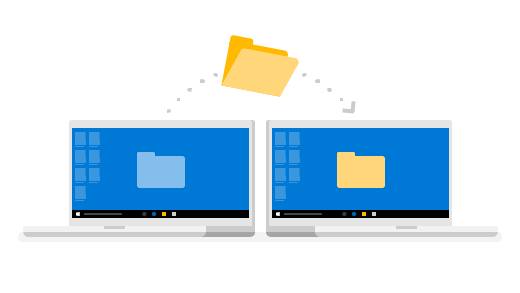
Inutile d'abandonner vos fichiers ou vos favoris de navigateur. Emportez-les avec vous sur votre nouveau PC à l’aide des options suivantes. Nous vous recommandons d’utiliser OneDrive pour que vos fichiers soient sauvegardés et protégés dans le cloud.
Sélectionnez votre version actuelle de Windows pour trouver des instructions sur le déplacement de vos fichiers.
Étape 5 : Installer vos programmes et applications préférés
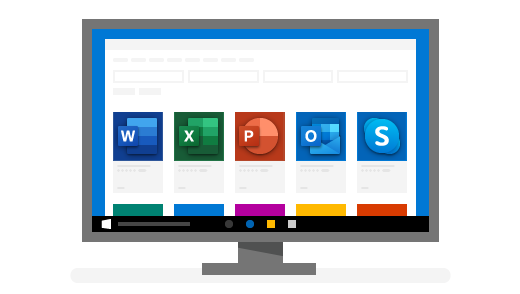
Accédez à tous vos programmes et applications préférés, et découvrez-en d’autres qui vous faciliteront la tâche, amélioreront votre productivité et vous divertiront. D’Office à Outlook, en passant par vos jeux favoris, nous vous aiderons à trouver ce que vous cherchez.
Découvrez le meilleur de Windows 10
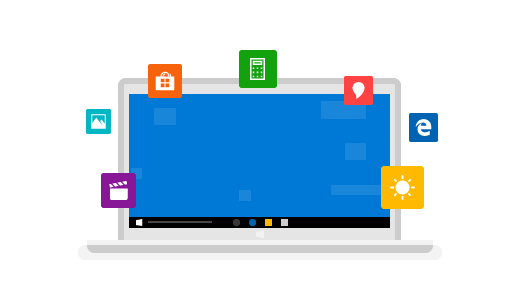
Vous êtes connecté, vous avez transféré vos favoris et vous avez installé vos applications. Découvrez maintenant comment devenir rapidement opérationnel et autonome. Vous trouverez certaines actions familières, ainsi que de nouveaux raccourcis qui vous faciliteront la tâche.
Vous avez besoin d’une aide supplémentaire ?
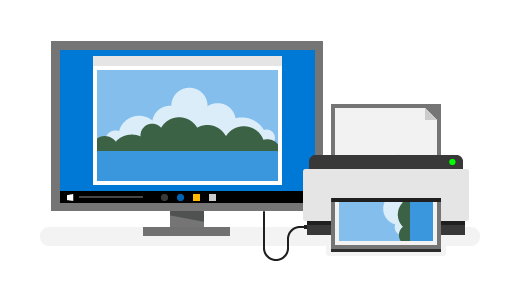
Lorsque vous achetez un nouveau PC, il se peut que certains appareils, par exemple, les imprimantes ou scanneurs, nécessitent une intervention supplémentaire. Voici ce que vous devez savoir.
Vous pouvez également essayer d’utiliser l’application Obtenir de l’aide pour trouver ce dont vous avez besoin. Tapez « Aide » dans la zone de recherche de la barre des tâches pour obtenir de l’aide sur la réinitialisation d’un mot de passe, la configuration d’une imprimante, et bien plus encore.










